
Spisu treści:
- Autor John Day [email protected].
- Public 2024-01-30 11:27.
- Ostatnio zmodyfikowany 2025-01-23 15:02.
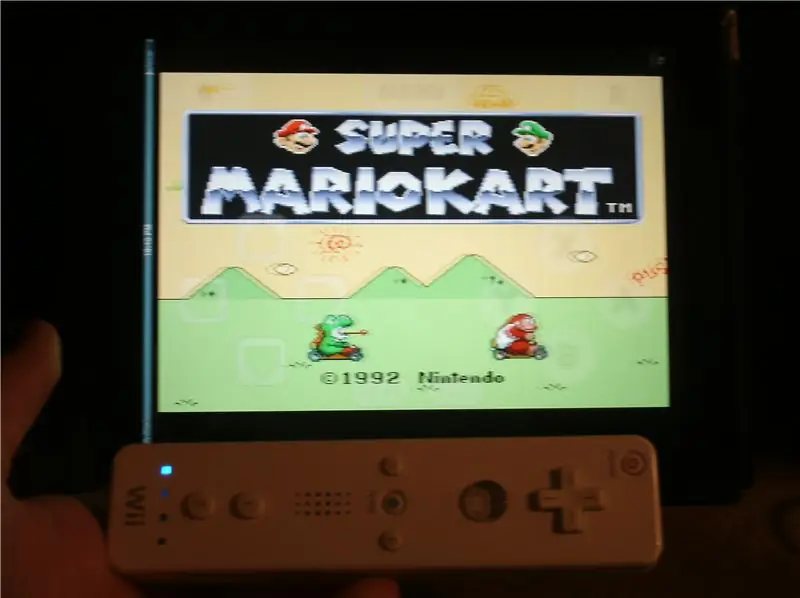
Czy kiedykolwiek poszedłeś do sklepu z aplikacjami, aby kupić grę Super Nintendo, ale nie możesz znaleźć takiej, w którą możesz zagrać. Teraz możesz grać w te gry nintendo za pomocą emulatora snes firmy cydia. Ten emulator pozwala na granie w gry Nintendo na twoim urządzeniu, nawet z Wiimote! Jest to bardzo szczegółowy, prosty samouczek krok po kroku, który pokaże Ci zdjęcia na każdym kroku, aby wizualnie wyjaśnić, co robić. Jest to również w 100% darmowe, jeśli masz już wszystkie potrzebne materiały. Zainspirowało mnie do tego, ponieważ… - Zawsze chciałem grać w Nintendo na moim iPadzie. - Chciałem nauczyć ludzi grania na iPadzie z Wiimote. - Chciałem grać na Nintendo na większym ekranie w podróży. Powinieneś to pobrać, ponieważ… - Byłoby fajnie i zabawnie na wycieczki. - Wiimote jest bardzo responsywny i zabawny. - Możesz wybrać najlepsze gry, które chcesz za darmo, bez dysków. Pobieraj pliki na własne ryzyko.
Krok 1: Materiały
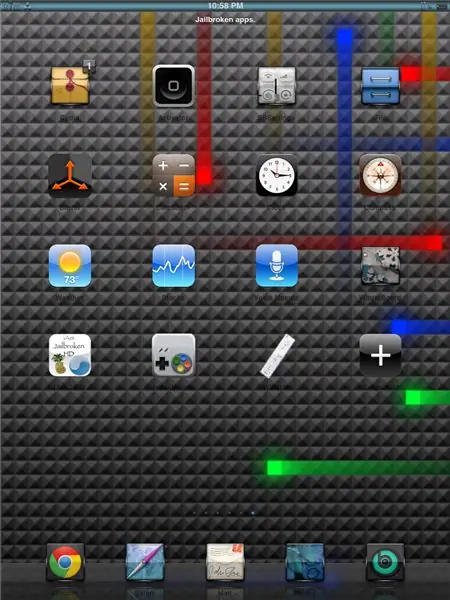
Materiały: - Jailbroken idevice (iOS 5.1.x) - CydiaFiles, które zostaną pobrane: - snes4iphone (Cydia Store) - WiiMote OpenGL-ES Demo
Krok 2: Pierwsze pobranie
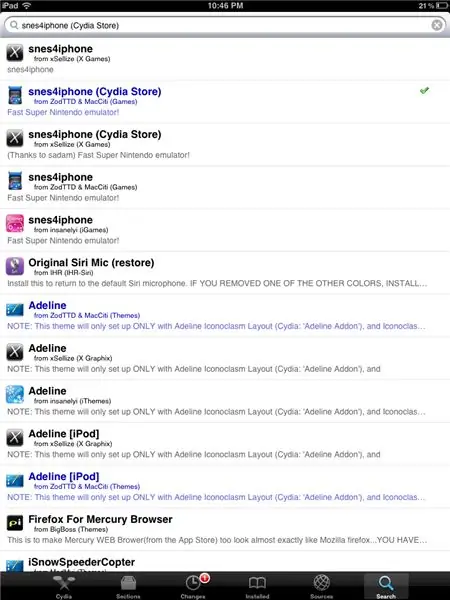
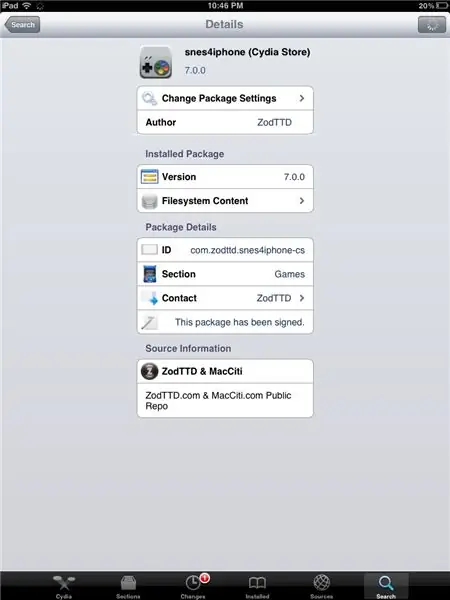
Wejdź do Cydii i wyszukaj „snes4iphone (Cydia Store)” autorstwa ZodTTD i MacCiti. To źródło zostało już dodane wraz z instalacją cydia. Zwykle sekcje podświetlone na niebiesko oznaczają, że modyfikacja kosztuje, ale na razie jest bezpłatna, mimo że nadal jest podświetlona. Zainstaluj to, zajmie 1018 kB miejsca. Po instalacji uruchom ponownie swój idevice. *NIE POBIERZ WERSJI PĘKANEJ (WERSJA KOPIOWANA BEZPŁATNIE), PONIEWAŻ BĘDZIE TO SPOWODOWAĆ PROBLEMY W PRZYSZŁOŚCI DO POBRANIA NA CYDII. MOŻE RÓWNIEŻ SPOWODOWAĆ AWARIE.
Krok 3: Drugie pobieranie
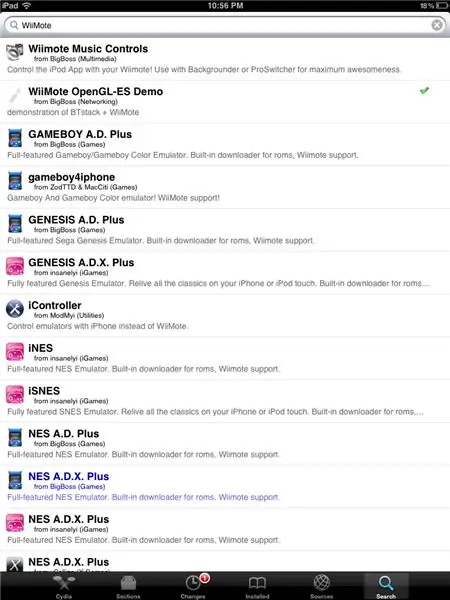
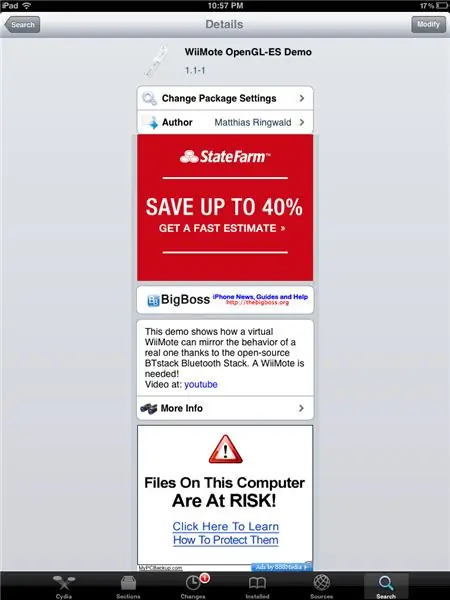
Wejdź jeszcze raz do Cydii i wyszukaj „WiiMote”. Następnie zainstaluj WiiMote OpenGL-ES Demo, aby pilot Wii był kompatybilny z iPadem. Uruchom ponownie urządzenie po instalacji, aby aplikacja działała.
Krok 4: Trzecie pobranie
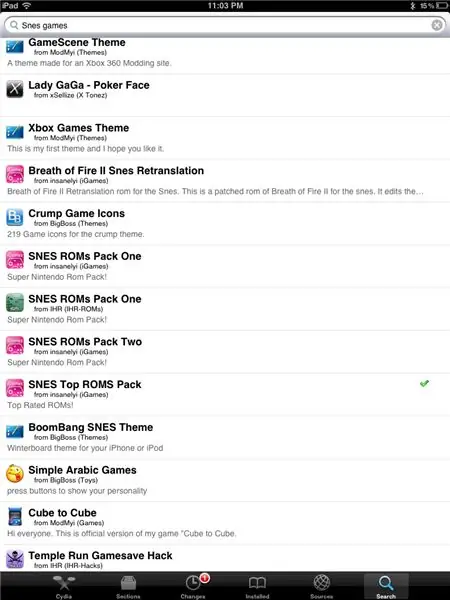
Wróć do Cydii i przeszukaj gry snes, aby wybrać gry, w które chcesz zagrać. Moim osobistym faworytem jest SNES Top ROMS Pack. Możesz wybrać swój ulubiony. W tym procesie nie będziesz musiał ponownie uruchamiać ani uruchamiać ponownie.
Krok 5: Spraw, aby WiiMote działał z grami
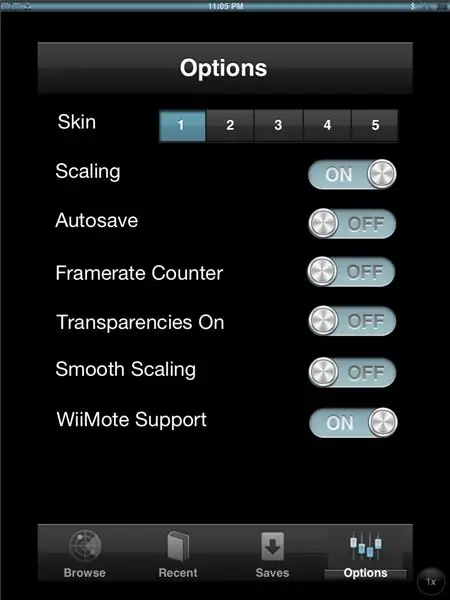
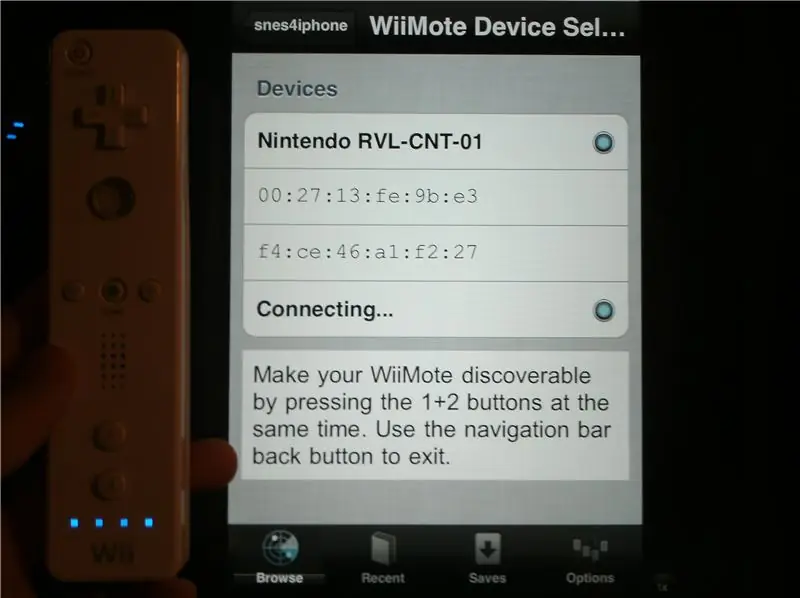
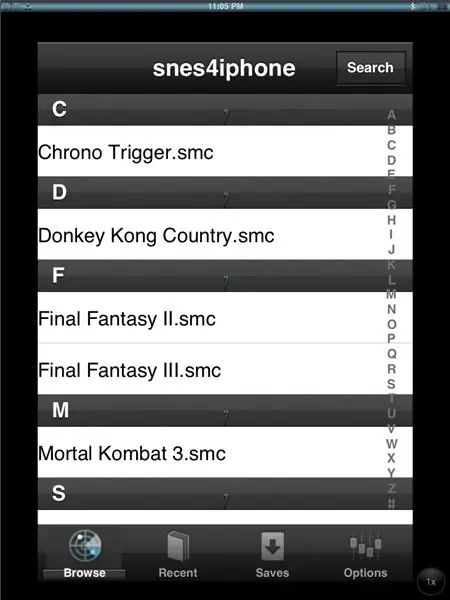
Teraz będziesz chciał przejść do swojej aplikacji snes4iphone. Będziesz chciał przejść do opcji i włączyć obsługę WiiMote. Teraz wyjdź z aplikacji i uruchom ponownie idevice. Po tym procesie wróć do aplikacji i naciśnij jednocześnie 1 i 2 na WiiMote, aby pilot stał się zauważalny. Teraz po prostu wybierz grę, obróć WiiMote na bok i graj w swoją ulubioną grę!*Sterowanie może się różnić w zależności od gry. Po ponownym uruchomieniu może być konieczne ponowne uruchomienie kilka razy, ponieważ WiiMote może nie połączyć się za pierwszym razem.
Krok 6: Ciesz się
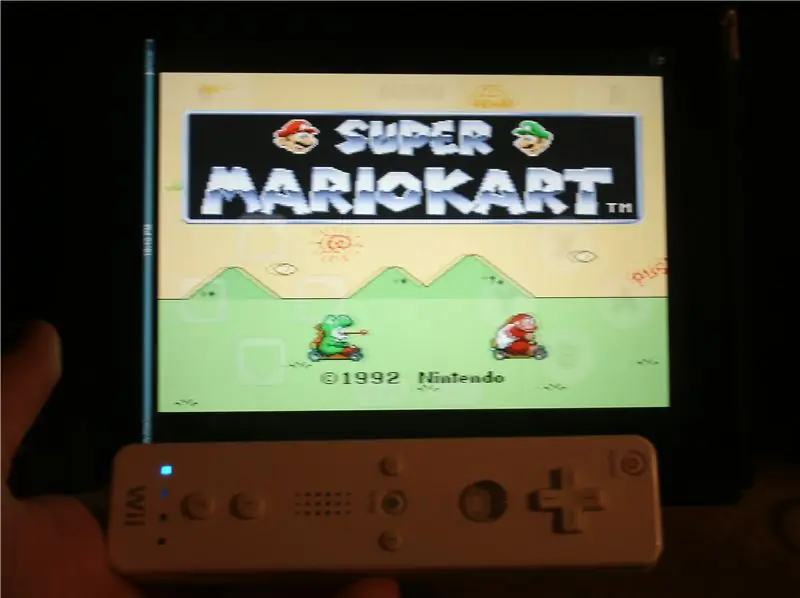
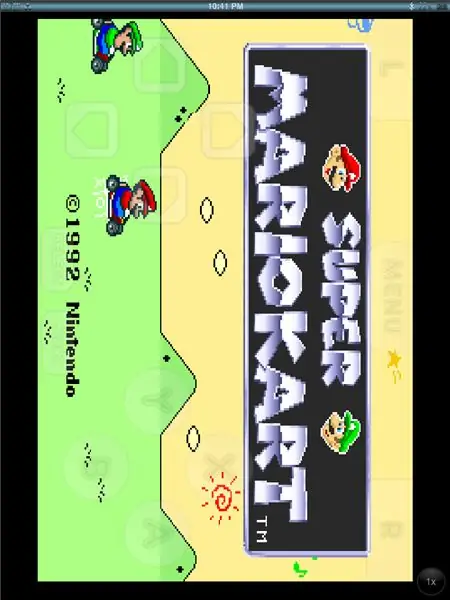
Mam nadzieję, że spodoba ci się granie w gry Super Nintendo i mam nadzieję, że spodoba ci się również korzystanie z WiiMote!
Zalecana:
Utwórz VPN na swoim urządzeniu Raspberry Pi: 6 kroków (ze zdjęciami)

Utwórz VPN na swoim urządzeniu Raspberry Pi: VPN lub wirtualna sieć prywatna mogą pomóc zwykłym użytkownikom Internetu zachować nieco większą prywatność podczas surfowania w sieci. Może również pomóc profesjonalnym twórcom oprogramowania podczas pracy nad ich projektami. Oraz połączenie VPN Raspberry Pi, które opiera się
Złamanie hasła na urządzeniu z Arduino: 8 kroków

Złamanie hasła na urządzeniu z Arduino: Mam aparat do robienia zdjęć zwierząt na wolności (marka VICTURE i model HC200), do którego wstawiłem hasło i po chwili nie używając go zapomniałem. Teraz włącz kamerę pojawiają się cztery zera (są to cztery pozycje hasła) i cu
Symulator gry na smartfony - Graj w gry Windows za pomocą IMU sterowania gestami, akcelerometru, żyroskopu, magnetometru: 5 kroków

Symulator gry na smartfony - graj w gry Windows za pomocą IMU sterowania gestami, akcelerometru, żyroskopu, magnetometru: wesprzyj ten projekt: https://www.paypal.me/vslcreations, przekazując darowizny na kody open-source i amp; wsparcie dalszego rozwoju
Pobierz i graj w gry Flash w trybie online lub offline: 5 kroków

Pobierz i graj w gry Flash w trybie online lub offline: W tej instrukcji nauczę Cię, jak pobierać gry flash. To jest świetne do grania w podróże i takie rzeczy, w których nie możesz uzyskać wi-fi
Jak umieścić gry na LG EnV2 za darmo Plz Komentarz: 6 kroków

Jak umieścić gry na LG EnV2 za darmo Plz Komentarz:
